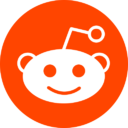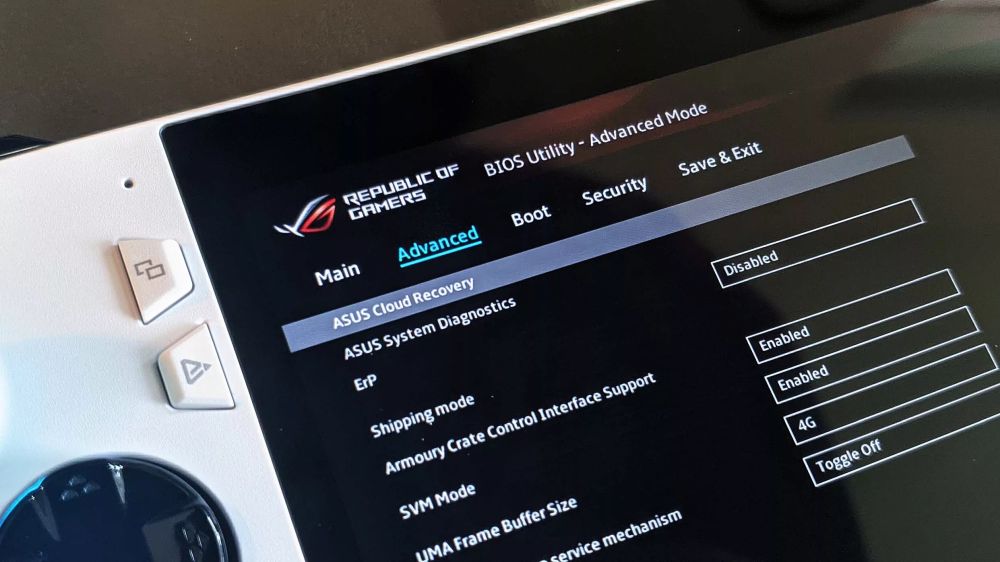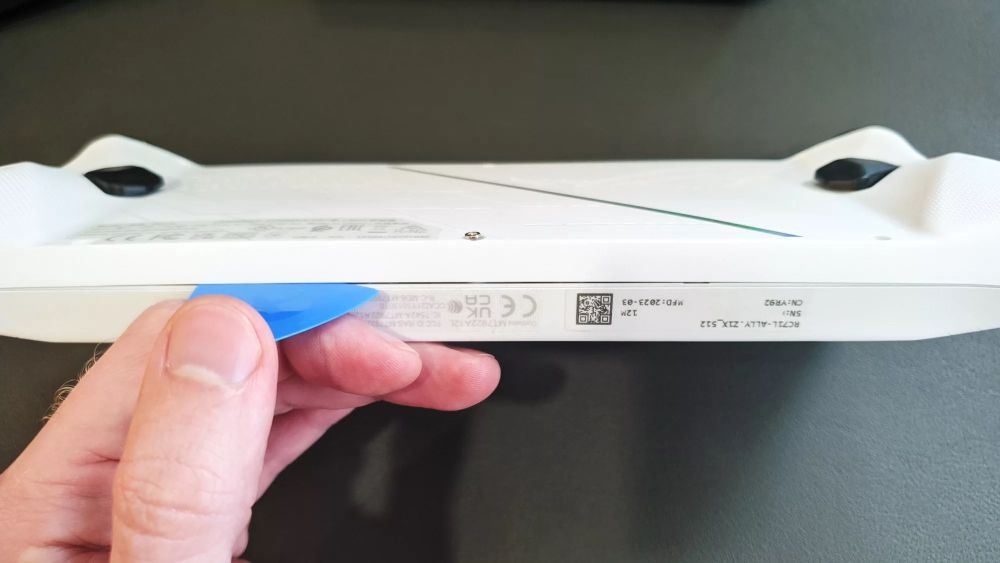Номинально в консоль ASUS ROG Ally установлен 512 Гбайт SSD, однако любителям мультимедийных развлечений может потребоваться дополнительное дисковое пространство. Нарастить его можно двумя способами: за счет установки карты памяти MicroSD, либо путем смены штатного твердотельного накопителя на более вместительный.
Устройство ROG Ally совместимо с компактными накопителями 2230 M.2 NVMe (1 и 2 Тбайт). Перед тем, как заменить SSD, убедитесь, что консоль использует самую свежую версию прошивки. Откройте приложение MyASUS и проверьте наличие обновлений (после апдейта BIOS можете выключить устройство).
Прежде чем приступить к работе, разрядите аккумулятор до 25% или ниже и извлеките карту MicroSD, если она есть в слоте.
Положите консоль на мягкую поверхность и возьмите маленькую отвертку. Открутите шесть винтов на задней стороне (три сверху, три снизу). Поместите их в небольшую коробку, чтобы не потерять.
Консоль ROG Ally совместима с компактными накопителями 2230 M.2 NVMe (1 и 2 Тбайт).
Нижний средний винт не выкручивается полностью (этот невыпадающий винт помогает снять нижнюю крышку корпуса). Как только он ослабнет, можете демонтировать панель (винт останется прикрепленным к ней).
Если нижняя панель не снимается полностью, используйте гитарный медиатор или пластиковую карточку, чтобы разъединить зажимы, фиксирующие корпус.
Далее нужно отключить аккумулятор в целях безопасности. Приподнимите черную заслонку между вентиляторами и сдвиньте металлический фиксатор назад, затем потяните разъем аккумулятора вверх.
Под черной крышкой между вентиляторами вы найдете SSD. Удалите винт, фиксирующий диск на месте, аккуратно выньте накопитель и вставьте новый. Закрепите его с помощью того же винта.
Когда закончите, снова подключите аккумулятор и закройте устройство, убедившись, что все зажимы встали на место, а все винты закручены.
Теперь подключите Ally к розетке с помощью комплектного зарядного устройства на 65 Вт. Затем, удерживая кнопку уменьшения громкости, нажмите клавишу питания, чтобы включить консоль. Вы должны попасть в меню BIOS.
Нажмите кнопку Y, чтобы выйти из режима EZ, затем перейдите на вкладку «Advanced». Выберите ASUS Cloud Recovery и нажмите A, чтобы запустить процесс. Вам нужно подключиться к Wi-Fi, чтобы начать загрузку. Это может занять некоторое время (будет несколько перезагрузок).
ASUS ROG Ally загрузит и установит образ. Когда это будет сделано, вы сможете настроить Ally, как совершенно новое устройство.